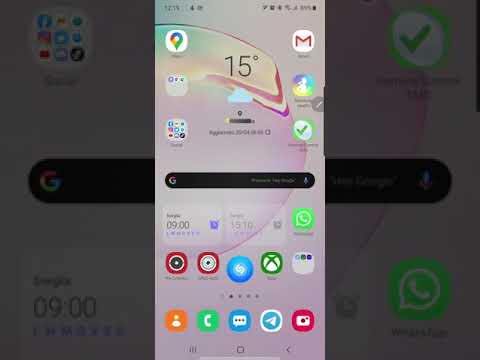Questo articolo spiega come includere testo in grassetto, in corsivo o barrato in un messaggio WhatsApp.
Passi

Passaggio 1. Apri WhatsApp
Ha un'icona verde con un fumetto bianco della chat e il ricevitore del telefono. In genere lo troverai nella schermata iniziale.

Passaggio 2. Seleziona una conversazione
Se non vedi la conversazione in cui desideri utilizzare gli effetti di testo, utilizza la barra di ricerca nella parte superiore dello schermo per trovarla.

Passaggio 3. Tocca la finestra del messaggio
Apparirà la tastiera.

Passaggio 4. Crea testo in grassetto
Per far apparire una parola grassetto, aggiungi un asterisco (*) prima e dopo la parola (es. *parola*). Ecco come:
- Tocca il tasto simbolo sulla tastiera. È la chiave che ha "#+=" su di essa.
- Rubinetto *.
- Tocca ABC per tornare alla tastiera alfabetica.
- Digita la parola che vuoi che appaia in grassetto.
- Tocca il tasto del simbolo per tornare alla tastiera della punteggiatura.
- Rubinetto *.
- Digita il resto del messaggio.
- Tocca il pulsante di invio.

Passaggio 5. Crea testo in corsivo
Per far apparire una parola in corsivo, aggiungi un trattino basso (_) prima e dopo la parola (es. _parola_). Ecco come:
- Tocca il tasto simbolo sulla tastiera. È la chiave che ha "#+=" su di essa.
- Rubinetto _.
- Tocca ABC per tornare alla tastiera alfabetica.
- Digita la parola che vuoi che appaia in corsivo.
- Tocca il tasto del simbolo per tornare alla tastiera della punteggiatura.
- Rubinetto _.
- Digita il resto del messaggio.
- Tocca il pulsante di invio.

Passaggio 6. Crea testo barrato
Per far apparire una parola barrata, aggiungi una tilde (~) prima e dopo la parola (ad es. ~parola~). Ecco come:
- Tocca il tasto simbolo sulla tastiera. È la chiave che ha "#+=" su di essa.
- Tocca ~.
- Tocca ABC per tornare alla tastiera alfabetica.
- Digita la parola che vuoi far apparire barrata.
- Tocca il tasto del simbolo per tornare alla tastiera della punteggiatura.
- Tocca ~.
- Digita il resto del messaggio.
- Tocca il pulsante di invio.